
Vid vissa tillfällen är det ganska obekvämt att låta Mac-datorn fungera ensam, speciellt när man laddar ner en tung fil eller till exempel exporterar en video, och när man går för att kontrollera resultatet efter ett tag ser man att den inte har avancerat praktiskt taget ingenting, sedan automatiskt strax efter att den har gått i vilolägeoch har slutat fungera.
Och vid många tillfällen är viloläge mycket bra, men sanningen är att det i många fall kan vara något riktigt irriterande. Om du inte är intresserad av att din Mac automatiskt ska sova som standard efter några minuter utan att använda den, Vi kommer att visa dig hur du helt inaktiverar det här alternativet på ett enkelt sätt.
Förhindra att din Mac lägger sig automatiskt
Lyckligtvis har Apple ursprungligen inkluderat ett alternativ i macOS under lång tid låter dig inaktivera det här alternativet om du inte behöver det. Hur som helst, tanken på att ändra den här inställningen är att du inte behöver den igen, för om du till exempel vill att detta bara ska hända så ofta, har du några gratis och mycket lätta applikationer som gör att du kan justera detta. med en knapptryckning, hur kunde de vara Koffein o Amfetamin.
Men om du inte vill slösa mer tid, du kan ändra inställningarna för din Mac och voila, även om som du kommer att behöva det så ofta kan det vara lite mer besvärligt. För att inaktivera det helt kan du följa dessa steg:
- Gå till på din Mac Systeminställningar.
- Välj i inställningsmenyn "Economizer".
- Inuti fönstret ser du att högst upp finns en liten skjutreglage under namnet "Stäng av skärmen efter". Dra det längst till höger, specifikt till där det står "Aldrig".
- När du gör detta visas en varning som indikerar att det är möjligt att din Mac förbrukar mer ström genom att aktivera det här alternativet. Du måste bara klicka på accept-knappen.
När du har konfigurerat detta, som standard går din Mac inte automatiskt i viloläge, men om du vill, måste du gå manuellt från apple-ikonen i verktygsfältet högst upp. Naturligtvis, om du ändrar dig i framtiden kommer du att kunna återvända till det här avsnittet inom dina Mac-inställningar och genom att glida kommer du att kunna konfigurera din utrustning igen så att den efter en viss tid går automatiskt in i viloläge, precis som du tidigare konfigurerat.
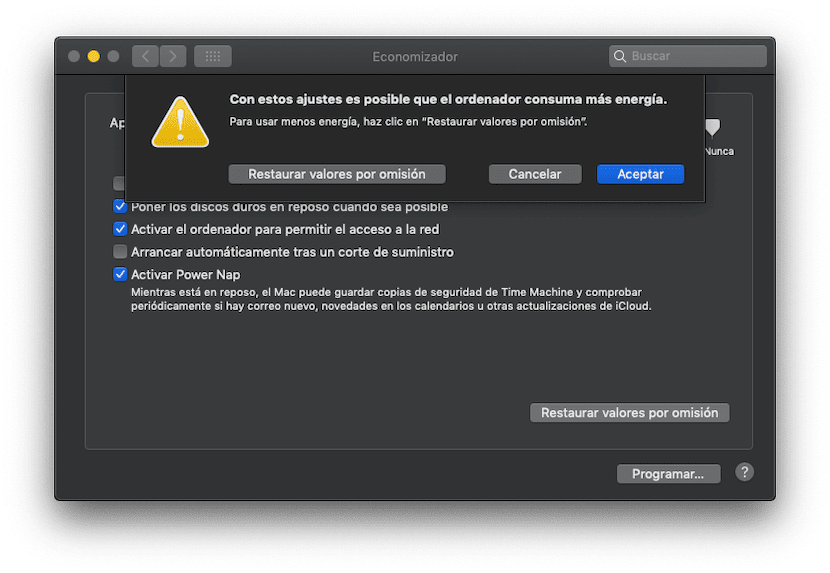
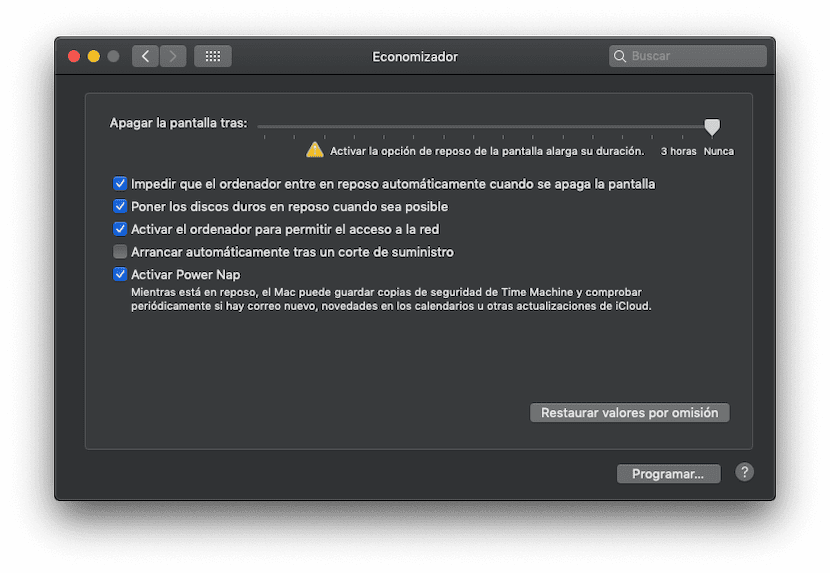
Jag gjorde det och det fortsätter att sova
Samma sak händer mig som Joa. Jag har kontrollerna på "aldrig" och det går i vila.
sudo pmset-en standby 0
Samma sak, det finns inget sätt att förhindra att den somnar på mindre än en timme, trots att ALDRIG sätter ekonomisorn i vila, med OCH utan batteri. Finns det ingen lösning? Det är skit att behöva lämna en pappersvikt på tangentbordet varje kväll.
Hej, min iMac går i vila även om den är konfigurerad så att skärmen aldrig stängs av och rutan "förhindra att datorn sover när skärmen stängs av" är markerad. Jag förstår inte varför. Detta borde inte hända. Jag har OS X 10.14.6. Kan någon hjälpa mig. Tack.
tack 🙂
Hej allihopa. Efter nästan att ha blivit galen har jag lyckats. Så här: Jag har gått till "Systeminställningar". Jag klickade på "Trummor". Meddelandet "Stäng av skärmen efter ..." visas. Jag har dragit markören till "Aldrig". Han har varnat mig för att detta kommer att ta mer energi och jag klickade på "OK". Jag hoppas att det hjälper dig.
Är det så att du inte kan läsa? Den lösningen är vad artikeln ger och den löser faktiskt INTE någonting. Det fortsätter att gå i vila. Jag har macOS Big Sur 11.5.2 MacBook 2019 och det här skitsnacket fortsätter att sova efter några minuter. Om jag lämnar musik anser den inte att den är aktivitet och stoppar den. Nedladdningarna pausas i ordning. Mac är fortfarande ett ganska mediokert system men det finns inte många alternativ ...
Problemet kvarstår. Varför publicerar de lösningar som INTE löser någonting? Jag har macOS Big Sur 11.5.2 MacBook 2019 och det här skräpet fortsätter att sova efter några minuter. Om jag lämnar musik anser den inte att den är aktivitet och stoppar den. Nedladdningarna pausas i ordning. Mac är fortfarande ett ganska mediokert system men det finns inte många alternativ ...